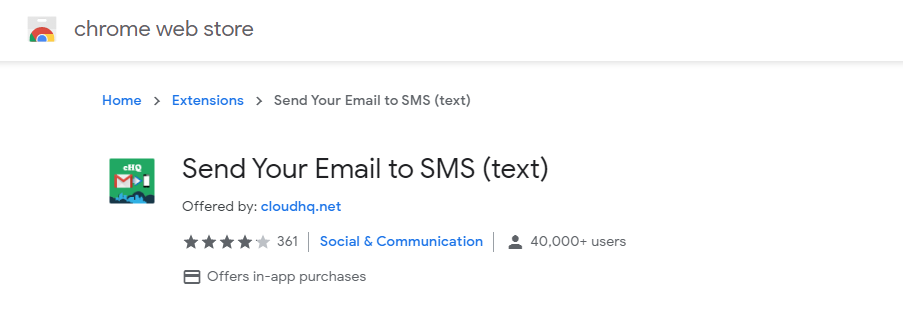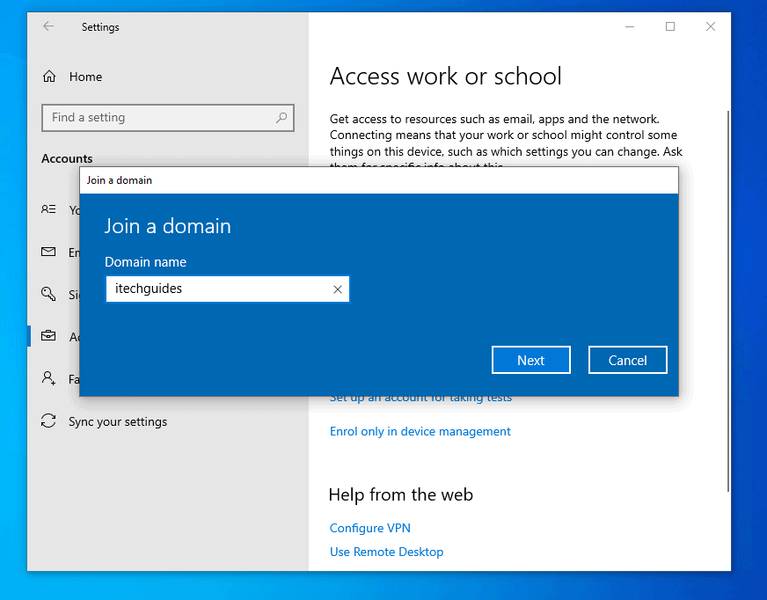Spotify ne podpira več te različice Microsoft Edge [Popravljeno]
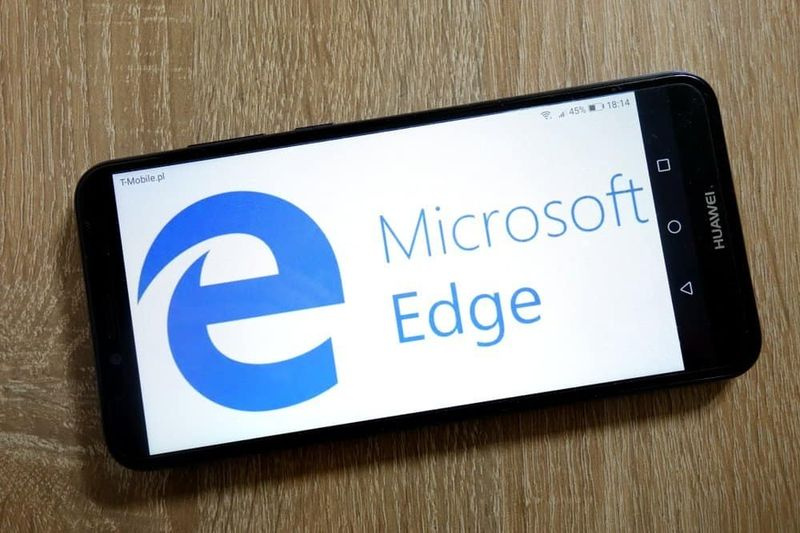
Brskajte po temah objav
- Uvod
- Kako popraviti, da Spotify ne podpira več te različice Microsoft Edge
- Zaključek
- Drugi uporabni vodniki
- Dodatni viri in reference
Uvod
Ko odprete spletni predvajalnik Spotify v Microsoft Edge, se lahko prikaže sporočilo o napaki Spotify ne podpira več te različice Microsoft Edge. To sporočilo o napaki se lahko pojavi tudi, ko namestite preklopnik uporabniškega agenta Chrome.
V tem priročniku vam bom pokazal dva hitra popravka za sporočilo o napaki Spotify, ki ne podpira več te različice Microsoft Edge.
Kako popraviti, da Spotify ne podpira več te različice Microsoft Edge
To sporočilo o napaki lahko odpravite na dva načina. Prvič, posodabljanje sistema Windows 10. Drugič, urejanje datoteke gostiteljev v računalniku.
Metoda 1 Popravek za Spotify ne podpira več te različice Microsoft Edge
Ta metoda vključuje posodobitev sistema Windows 10 na najnovejšo različico. Tu so koraki:
- Prijavite se v svoj računalnik. Nato z desno tipko miške kliknite logotip Windows na levi strani opravilne vrstice [1]. Nato kliknite sistem [dva].

- Ko se odpre stran z nastavitvami, vnesite posodobitve v iskalni vrstici. Nato izberite Preveri posodobitve . Če vaš računalnik kaže, da so posodobitve v teku, kliknite Namestiti zdaj (glej drugo sliko spodaj)

- Počakajte nekaj časa, nato se vrnite in znova preverite posodobitve. Če so za vašo različico sistema Windows 10 čakajoče posodobitve, namestite posodobitve.
- Ko se namestitev posodobitev konča, znova zaženite računalnik in poskusite znova odpreti Spotify Web Player v Microsoft Edge. Moralo bi delovati.

Metoda 2 Popravek za Spotify ne podpira več te različice Microsoft Edge
Če še vedno prejemate sporočilo o napaki, sledite spodnjim korakom:
- Odprite Drive C: v računalniku in se pomaknite do C:WindowsSystem32gonilnikiitd .
V primeru, da je vaš operacijski sistem nameščen na drug pogon, namesto da bi tipkali C:WindowsSystem32gonilnikiitd , lahko uporabite %windir%System32gonilnikiitd .

- Nato z desno miškino tipko kliknite Gostitelji nato izberite Odpri z . Izberite Beležnica, nato kliknite V redu (glejte drugo sliko spodaj).

Nato v datoteki, ki ste jo odprli, preverite katerega koli od naslednjih vnosov:
0.0.0.0 spclient.wg.spotify.com
0.0.0.0 weblb-wg.gslb.spotify.com
0.0.0.0 sto3-accesspoint-a20.ap.spotify.com
0.0.0.0 ap.gslb.spotify.com
0.0.0.0 lon3-weblb-wg6.lon3.spotify.com
0.0.0.0 weblb-wg.gslb.spotify.com
0.0.0.0 prod.spotify-heads.map.fastlylb.net
0.0.0.0 audio-sp-lon.spotify.com
0.0.0.0 beta.spotify.map.fastly.net
0.0.0.0 prod.b.ssl.us-eu.fastlylb.net
Nato dodajte # tik pred vsakim vnosom, kot je prikazano spodaj:
#0.0.0.0 spclient.wg.spotify.com
#0.0.0.0 weblb-wg.gslb.spotify.com
#0.0.0.0 sto3-accesspoint-a20.ap.spotify.com
#0.0.0.0 ap.gslb.spotify.com
#0.0.0.0 lon3-weblb-wg6.lon3.spotify.com
#0.0.0.0 weblb-wg.gslb.spotify.com
#0.0.0.0 prod.spotify-heads.map.fastlylb.net
#0.0.0.0 audio-sp-lon.spotify.com
#0.0.0.0 beta.spotify.map.fastly.net
#0.0.0.0 prod.b.ssl.us-eu.fastlylb.net
Ko končate, zaprite beležnico in izberite možnost za shranjevanje datoteke.
NasvetČe datoteke gostiteljev po urejanju ne morete shraniti, jo kopirajte v drugo mapo. Nato naredite zgoraj predlagane spremembe in jih shranite. Na koncu kopirajte spremenjeno datoteko gostiteljev %windir%System32gonilnikiitd
Zaključek
Upam, da so rešitve v tem odpravljenem sporočilu o napaki za vas. Upam tudi, da vam je ta S Zone pomagala.
Če imate kakršno koli vprašanje ali komentar, uporabite obrazec za pustite odgovor na koncu vodnika. Prav tako lahko delite svojo izkušnjo pri odpravljanju tega sporočila o napaki.
Drugi uporabni vodniki
- Spotify Web Player: Vaš dokončni vodnik
- Spotify Web Player je prišlo do napake [popravljeno]